ما هو CCXProcess وكيفية إزالته بشكل كامل لتحسين أداء النظام
معظمنا لا يفكر فيما يحدث في خلفية أجهزة Mac الخاصة بنا لأننا لسنا بحاجة إلى ذلك. كما قال أحدهم ذات مرة، “إنه يعمل ببساطة”. ومع ذلك، خلف الكواليس، هناك المئات من العمليات التي يتم تشغيلها وإيقافها حتى يتمكن جهاز Mac الخاص بك من فعل كل ما تحتاجه. الوقت الوحيد الذي نفكر فيه في هذه العمليات هو عندما يحدث خطأ ما مثل تعطل جهاز Mac الخاص بنا أو تشغيله ببطء شديد. وهذا هو الحال مع CCXProcess. إذا كان جهاز Mac الخاص بك يعمل كما ينبغي، فلست بحاجة إلى التفكير فيه. إذا لم يكن كذلك، فقد يكون CCXProcess هو السبب. في هذه المقالة، سنشرح ما هو CCXProcess، ولماذا قد يبطئ جهاز Mac الخاص بك، وما يمكنك فعله حيال ذلك.
ما هو CCXProcess؟
يشير مصطلح CCXProcess إلى “عملية تجربة Creative Cloud”، وكما يوحي الاسم، فهو جزء أساسي من مجموعة برامج Adobe Creative Cloud. يعتبر CCXProcess مكونًا رئيسيًا في تطبيق سطح المكتب، حيث يتولى مهام متعددة مثل مزامنة الملفات والخطوط والإعدادات المختلفة عبر تطبيقات Adobe المتنوعة، مثل Photoshop و Lightroom.
بالتالي، يمكن اعتبار CCXProcess جزءًا حيويًا ومفيدًا من Adobe Creative Cloud، حيث يضمن تجربة مستخدم متكاملة عبر مختلف التطبيقات. ومع ذلك، لاحظ بعض المستخدمين وجود تأثير سلبي محتمل له على أداء أجهزة MacBook، مما قد يؤدي إلى تباطؤ النظام واستهلاك موارد الجهاز بشكل ملحوظ.
لحسن الحظ، عالجت Adobe هذه المشكلة في تحديث حديث لـ Creative Cloud، مما يعني أن معظم المستخدمين لم يعودوا يعانون من هذه المشكلات المتعلقة بالأداء. ومع ذلك، إذا كنت تستخدم إصدارًا قديمًا من Creative Cloud (وهو أمر لا ينصح به نظرًا للمخاطر الأمنية المحتملة)، فمن المرجح أنك لا تزال تواجه مشكلات في الأداء بسبب CCXProcess. على سبيل المثال، من المعروف أنه يتعارض مع بعض برامج حظر الإعلانات، مما يؤثر سلبًا على تجربة التصفح.
لضمان أفضل أداء وتجربة استخدام سلسة، يوصى دائمًا بتحديث Adobe Creative Cloud إلى أحدث إصدار متاح. هذا يضمن حصولك على أحدث التحسينات وإصلاحات الأمان، بالإضافة إلى التخلص من المشكلات المحتملة المتعلقة بـ CCXProcess.
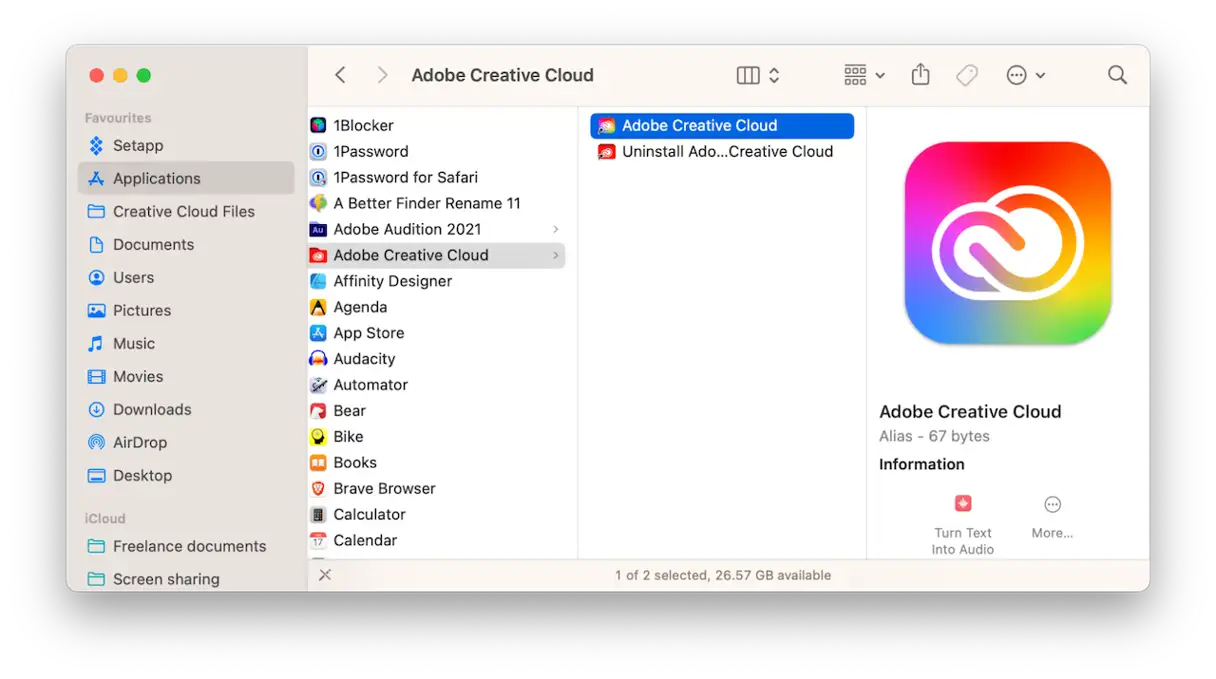
كيف يؤثر برنامج CCXProcess على أداء جهاز Mac؟
إذا كنت تستخدم برنامج CCXProcess على جهاز MacBook الخاص بك، فهناك عدة طرق يمكن أن يؤثر بها على أداء الجهاز. فيما يلي قائمة بالمشكلات المحتملة التي قد تواجهها:
- ارتفاع كبير في استخدام وحدة المعالجة المركزية (CPU): يعتبر الاستهلاك المفرط لوحدة المعالجة المركزية أحد أكثر المشاكل شيوعًا التي يواجهها مستخدمو Creative Cloud. حتى عند إغلاق تطبيقات Adobe، يستمر CCXProcess في العمل بالخلفية، مما يرفع استهلاك وحدة المعالجة المركزية بشكل كبير ويجعل جهاز MacBook غير قابل للاستخدام بشكل عام. هذا يؤثر سلبًا على أداء المهام الأخرى ويقلل من سرعة الاستجابة.
- تأخير في عملية بدء التشغيل: عند تشغيل جهاز MacBook، من المحتمل أن تواجه تأخيرات في عملية بدء التشغيل. وذلك لأن CCXProcess مصمم للإطلاق الفوري عند بدء التشغيل. وبالتالي، ستكون أوقات التشغيل أطول، وسيعاني الجهاز من تباطؤ فوري. يمكن أن يؤدي هذا إلى تجربة مستخدم محبطة، خاصة إذا كنت بحاجة إلى الوصول إلى جهازك بسرعة.
- ارتفاع درجة حرارة MacBook: في النهاية، سيؤدي CCXProcess إلى ارتفاع درجة حرارة جهاز MacBook، مما سيؤدي إلى بدء تشغيل المراوح. عندما تبدأ المراوح في العمل، سيؤدي ذلك في النهاية إلى الاختناق الحراري. يحدث هذا عندما يبطئ جهاز MacBook عمدًا لتجنب ارتفاع درجة الحرارة. وهذا بدوره يؤثر سلبًا على السرعة الإجمالية للجهاز. يعتبر التحكم في درجة الحرارة أمرًا بالغ الأهمية للحفاظ على الأداء الأمثل لجهازك.
- تأثير سلبي على عمر البطارية: كل هذه المشاكل سيكون لها بالطبع تأثير سلبي على عمر البطارية. سيؤدي الاستخدام المفرط لوحدة المعالجة المركزية والسرعات الأبطأ إلى استنزاف البطارية بشكل أسرع من المعتاد. كما أن الحرارة المفرطة ستتلف البطارية تدريجيًا، مما سيضطرك في النهاية إلى استبدالها. بالإضافة إلى ذلك، فإن ارتفاع درجة الحرارة المستمر يمكن أن يقلل من العمر الافتراضي للبطارية بشكل عام، مما يؤدي إلى الحاجة إلى استبدالها بشكل متكرر.
حل مشاكل برنامج CCXProcess: دليل شامل
إذا كنت تواجه مشاكل في أداء جهازك بسبب استهلاك برنامج CCXProcess لموارد النظام، فإليك خطوات تفصيلية لحل هذه المشكلة. غالبًا ما يرتبط هذا البرنامج بـ Creative Cloud الخاص بـ Adobe، وقد يكون تحديثه هو الحل الأمثل.
- ابدأ بتحديث Creative Cloud: هذه هي الخطوة الأولى والأكثر أهمية. قد يحل التحديث المشاكل المعروفة ويحسن أداء CCXProcess.
- افتح تطبيق Creative Cloud من مجلد التطبيقات (Applications).
- انقر على الخطوط الثلاثة الموجودة في الزاوية اليسرى من شريط القائمة واختر “Help” (مساعدة).
- حدد “Check for Updates” (التحقق من وجود تحديثات).
- إذا كان هناك تحديث متاح، اتبع التعليمات الظاهرة على الشاشة لتنزيله وتثبيته.
إذا لم ينجح التحديث في حل المشكلة، فجرّب الحلول التالية التي أثبتت فعاليتها مع العديد من مستخدمي Creative Cloud.
إلغاء تثبيت برامج حظر الإعلانات (Ad Blockers):
أبلغ بعض المستخدمين عن تحسن ملحوظ بعد إلغاء تثبيت برامج حظر الإعلانات، وخاصةً برنامج AdGuard. قد تتسبب هذه البرامج في تعارض مع CCXProcess، مما يؤدي إلى استهلاك مفرط لوحدة المعالجة المركزية (CPU).
- إذا قمت بتثبيت AdGuard من App Store، انقر على أيقونة Launchpad في Dock، ثم اضغط باستمرار على أي تطبيق، ثم انقر على علامة “x” بجوار AdGuard لإزالته.
- إذا لم تقم بتثبيته من App Store، انتقل إلى مجلد التطبيقات (Applications)، واسحب أيقونة التطبيق إلى سلة المهملات (Trash)، ثم قم بإفراغ سلة المهملات.
- تحقق من وجود أي ملفات متبقية: انقر على قائمة “Go” في Finder، واختر “Go to Folder”، واكتب ‘~/Library’ للبحث عن أي ملفات في المجلدات الموجودة تحمل اسم ‘AdGuard’ (أو اسم التطبيق الذي تقوم بإلغاء تثبيته) واسحبها إلى سلة المهملات.
تعطيل ملحقات المتصفح (Browser Extensions) لحظر الإعلانات:
في بعض الحالات، تعمل برامج حظر الإعلانات كملحقات للمتصفح. إذا لم ينجح إلغاء تثبيت AdGuard، فحاول تعطيل هذه الملحقات. إليك كيفية القيام بذلك في Safari:
- افتح Safari وانقر على قائمة Safari.
- اختر “Settings” (إعدادات)، ثم “Extensions” (ملحقات).
- ألغِ تحديد المربع الموجود بجوار أي ملحقات ترغب في تعطيلها.
- لإلغاء تثبيت ملحق بالكامل، حدده في الشريط الجانبي وانقر على “Uninstall” (إلغاء التثبيت) في النافذة الرئيسية.
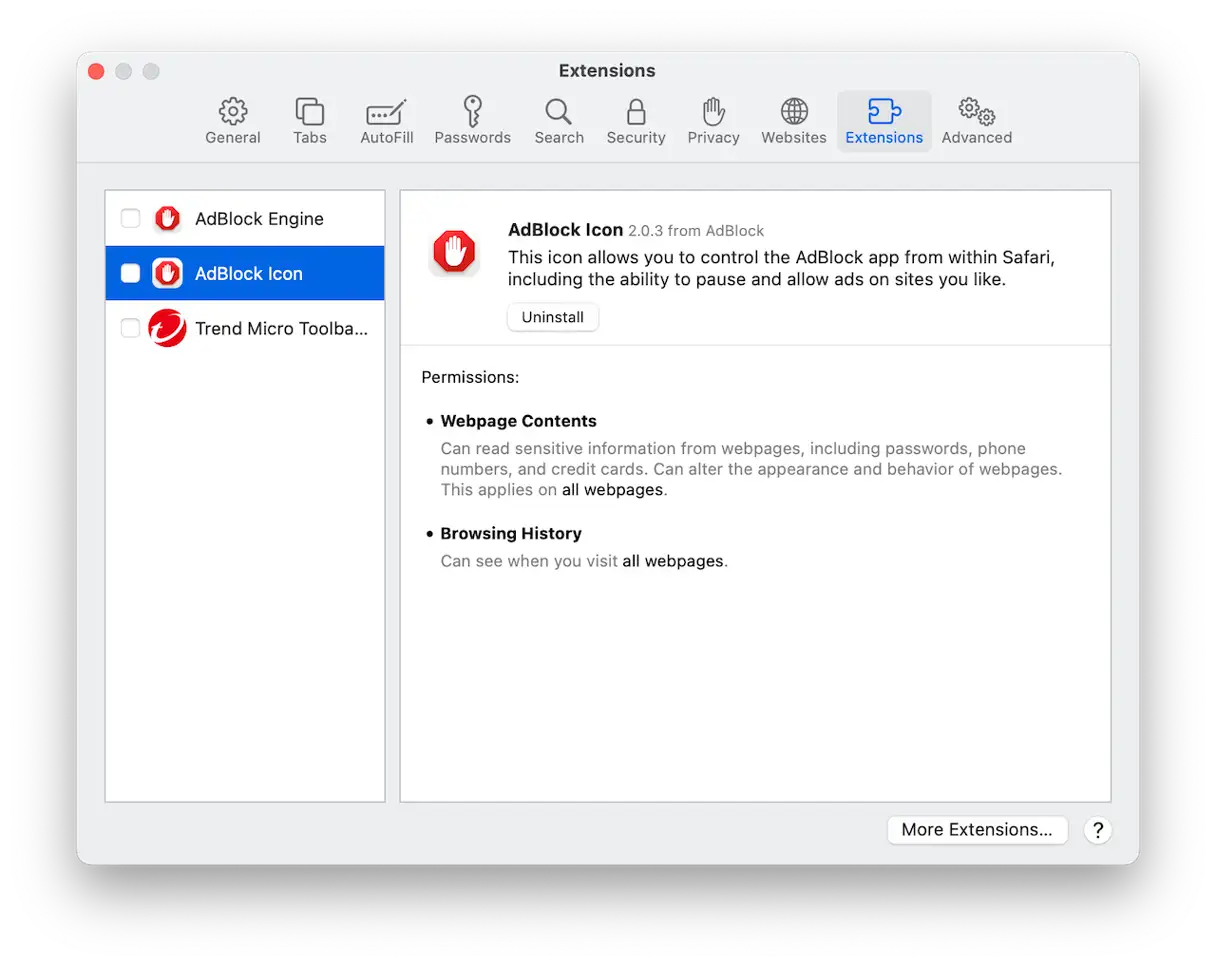
كيف تحمي خصوصيتك على جهاز Mac الخاص بك
لا تقتصر المشاكل التي تسببها إضافات المتصفح على التعارض مع العمليات الأخرى فحسب. بل يمكن استخدامها أيضًا لتهديد خصوصيتك من خلال جمع بيانات حول تصفحك للويب وإرسالها إلى خادم. ولا يقتصر الأمر على الإضافات فقط؛ فملفات تعريف الارتباط وملفات ذاكرة التخزين المؤقت يمكن أن تعرض خصوصيتك للخطر أيضًا. أي شخص يصل إلى جهاز Mac الخاص بك يمكنه استخدام قائمة “العناصر الأخيرة”، وسجل التصفح، وقائمة التنزيلات، وسجل البحث لجمع بيانات عنك. بالإضافة إلى ذلك، يحتفظ جهاز Mac الخاص بك بقائمة شبكات Wi-Fi التي تتصل بها، بما في ذلك شبكات Wi-Fi العامة، حتى يتمكن من الاتصال بها تلقائيًا في المستقبل.
لسوء الحظ، بعض هذه الشبكات غير آمنة، مما يمثل خطرًا آخر على خصوصيتك. قد يستغرق التعامل مع كل هذه المشكلات يدويًا وقتًا طويلاً. لحسن الحظ، هناك حل – أداة “الخصوصية” في CleanMyMac يمكنها تحديد كل ما سبق وإزالته لك بنقرة واحدة. أو يمكنك مراجعة ما وجدته الأداة واتخاذ قرار بشأن ما تريد إزالته بنفسك. ابدأ خطة CleanMyMac الخاصة بك (مجانية لمدة 7 أيام).
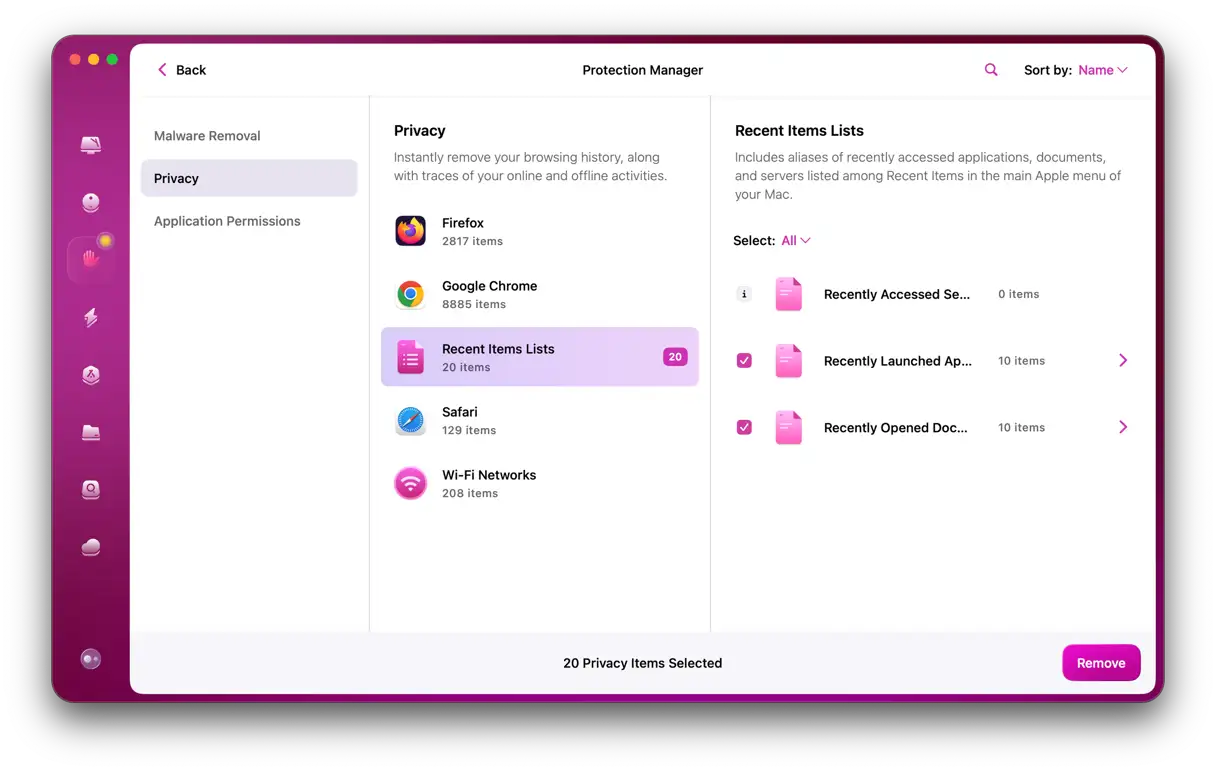
هل يُمكنني ببساطة تعطيل أو إزالة CCXProcess؟
إذا كان برنامج CCXProcess قيد التشغيل وتواجه مشكلات في جهاز MacBook الخاص بك نتيجة لذلك، يمكنك فرض إيقاف CCXMonitor. ما عليك سوى فتح “مراقب النشاط” (Activity Monitor)، والبحث عن CCXProcess، وتحديده، ثم النقر فوق الزر X لفرض إيقافه. ومع ذلك، من المحتمل أن يعيد البرنامج الفتح والبدء مرة أخرى. لذا، على أقل تقدير، هذا حل مؤقت فقط.
بالطبع، يمكنك المضي قدمًا وحذف CCXProcess تمامًا. ولكن يجب أن تدرك أنه إذا قمت بإزالة Creative Cloud من جهاز Mac الخاص بك، فلن تتمكن من تشغيل العمليات المختلفة التي يتم استخدام CCXProcess من أجلها. وبالتالي، ستتأثر قدرتك على استخدام Adobe Creative Cloud بشكل كبير.
إذا كنت متأكدًا من أن هذا ما تريد القيام به، فإليك العملية:
- انتقل إلى المسار التالي:
/Applications/Utilities/Adobe Creative Cloud Experience/. - ابحث عن CCXProcess.app.
- احذفه.
- أفرغ سلة المهملات.
بعد ذلك، تأكد من أن CCXProcess لا يزال غير موجود في قائمة عناصر تسجيل الدخول والملحقات (Login Items & Extensions). يجب عليك أيضًا محاولة تحديد موقع أي ملفات مرتبطة وحذفها. فيما يلي مثالان على هذه الملفات:
~/Library/LaunchAgents/com.adobe.ccxprocess.plist
/Library/LaunchAgents/com.adobe.ccxprocess.plist
ملاحظة مهمة: قبل حذف أي ملفات، تأكد من فهمك الكامل لتأثير ذلك على نظام التشغيل وبرامج Adobe Creative Cloud. قد يؤدي حذف ملفات النظام الهامة إلى مشاكل في الأداء أو عدم استقرار النظام. إذا كنت غير متأكد، فمن الأفضل استشارة متخصص.
ماذا عن منع تشغيل Creative Cloud تلقائيًا عند بدء التشغيل؟
يمكنك منع برنامج Creative Cloud من التشغيل تلقائيًا عند بدء تشغيل جهازك. يجب الأخذ في الاعتبار أن القيام بذلك سيمنع جميع العمليات المرتبطة به، بما في ذلك المزامنة والتحقق من وجود تحديثات. ستحتاج إلى تذكر تشغيله يدويًا عندما تحتاج إليه. قد يكون هذا حلاً مؤقتًا إذا كنت تواجه مشكلات في أداء الجهاز أو استهلاك الموارد.
- انقر على قائمة Apple واختر “إعدادات النظام” (System Settings).
- حدد “عام” (General)، ثم “عناصر تسجيل الدخول” (Login Items).
- إذا كان Creative Cloud مدرجًا ضمن “فتح عند تسجيل الدخول” (Open at Login)، فحدده وانقر على الزر “-” لإزالته. هذا يمنع التطبيق من البدء تلقائيًا.
- يمكنك أيضًا إيقاف تشغيل Creative Cloud ضمن “السماح في الخلفية” (Allow in Background). ومع ذلك، ستحتاج إلى تشغيله يدويًا لتحديث التطبيقات أو المزامنة مع الخدمات السحابية. تعطيل هذا الخيار قد يوفر بعض الموارد، ولكنه يتطلب منك إدارة التحديثات والمزامنة يدويًا.
- أغلق “إعدادات النظام” (System Settings).
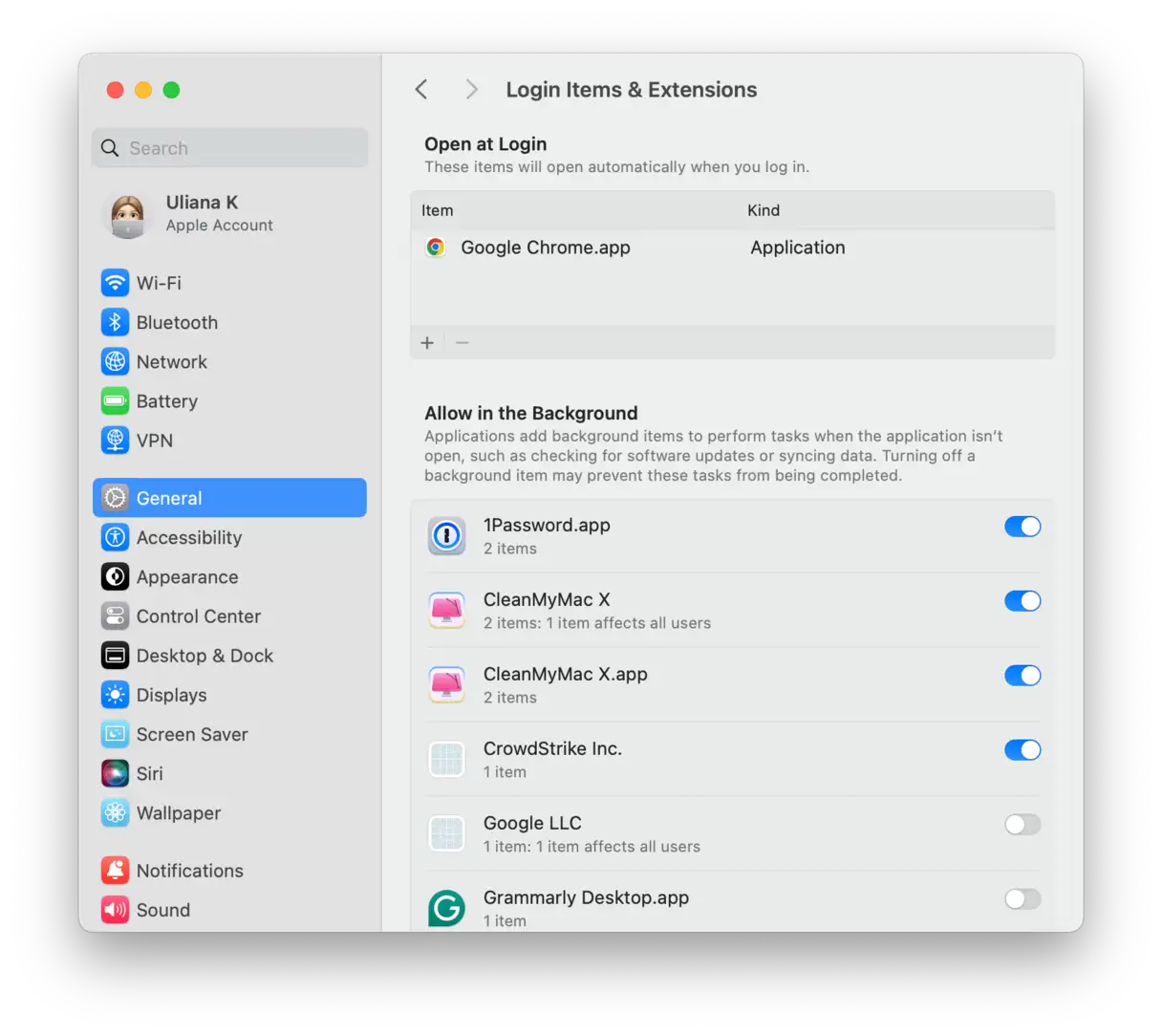
فحص جهاز MacBook بحثًا عن البرامج الضارة
إذا قمت بإزالة برنامج CCXProcess، وما زلت تواجه مشكلات في أداء جهاز MacBook الخاص بك، فقد تكون هناك مشكلة أخرى لم تكن على علم بها.
أحد هذه المشاكل المحتملة هو وجود برامج ضارة. على سبيل المثال، يمكن لبرامج اختطاف المتصفح، والتي يمكنك معرفة المزيد عنها هنا، أن تتسبب في تباطؤ جهاز MacBook، وارتفاع درجة حرارة البطارية، وزيادة استهلاك وحدة المعالجة المركزية (CPU). لذلك، فإن الخطوة التالية هي إجراء فحص فوري وشامل بحثًا عن أي تهديدات برمجية ضارة و إزالة هذه البرامج الضارة قبل أن تتسبب في أضرار جسيمة.
أفضل طريقة للقيام بذلك بسرعة وكفاءة هي استخدام برنامج CleanMyMac، المدعوم بمحرك Moonlock Engine. إذا كان هناك بالفعل أي برامج ضارة على جهاز MacBook الخاص بك، فسوف يعثر عليها هذا البرنامج القوي والخفيف.
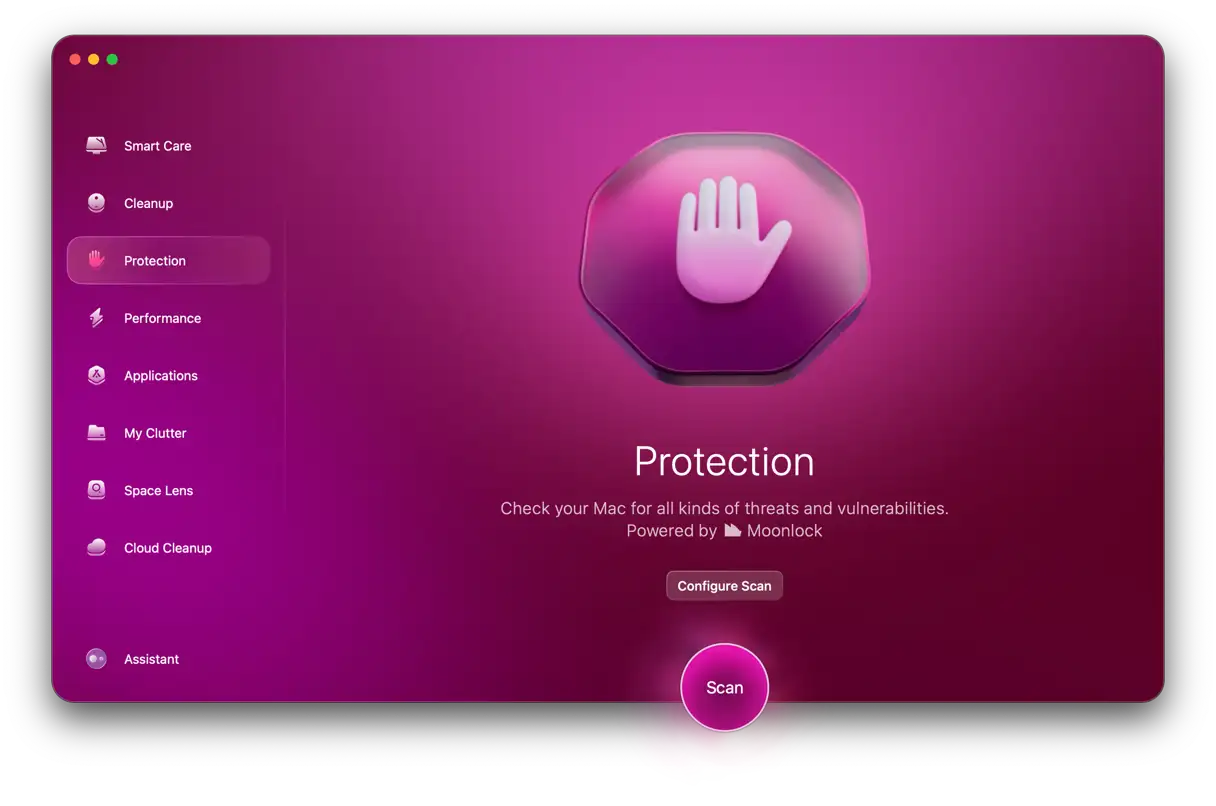
يحصل العملاء الجدد على نسخة تجريبية مجانية لاختبار برنامج CleanMyMac بأنفسهم. بعد الاشتراك في النسخة التجريبية المجانية وتثبيت CleanMyMac، اتبع هذه الخطوات السهلة للغاية:
- ابدأ بتجربة CleanMyMac مجانية
- حدد ميزة الحماية (Protection) في الشريط الجانبي الأيسر.
- انقر فوق “تكوين الفحص” (Configure Scan) وحدد كل شيء في إعدادات الفحص. ثم اخرج من تلك الشاشة وعد إلى القائمة الرئيسية.
- انقر فوق الزر “فحص” (Scan) لبدء عملية البحث عن البرامج الضارة.
- إذا تم العثور على برامج ضارة، فسيعرضها لك CleanMyMac. حدد جميع التهديدات وانقر فوق “إزالة” (Remove).
- الآن حدد “تنظيف” (Cleanup) في نفس الشريط الجانبي حيث وجدت “الحماية” (Protection). سيؤدي تشغيل “تنظيف” (Cleanup) إلى تحديد موقع جميع الملفات غير الضرورية وإزالتها. قد تكون بعض هذه الملفات مرتبطة بالبرامج الضارة التي تم العثور عليها للتو.
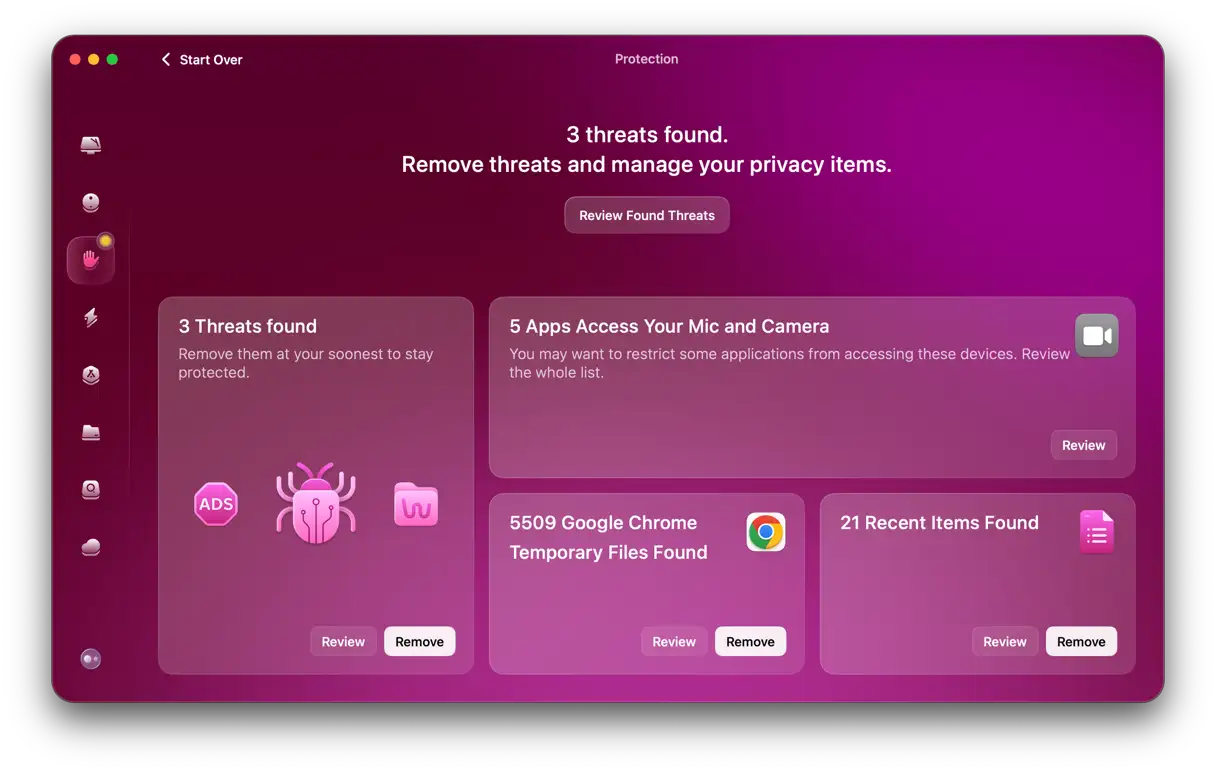
CCXProcess هو أحد مكونات Adobe Creative Cloud ولا ينبغي أن يسبب أي مشاكل إذا قمت بتحديث Creative Cloud. ومع ذلك، إذا كنت تشك في أنه يتسبب في بطء تشغيل جهاز Mac الخاص بك، فاتبع الخطوات المذكورة أعلاه لإصلاحه.

Comments are closed.